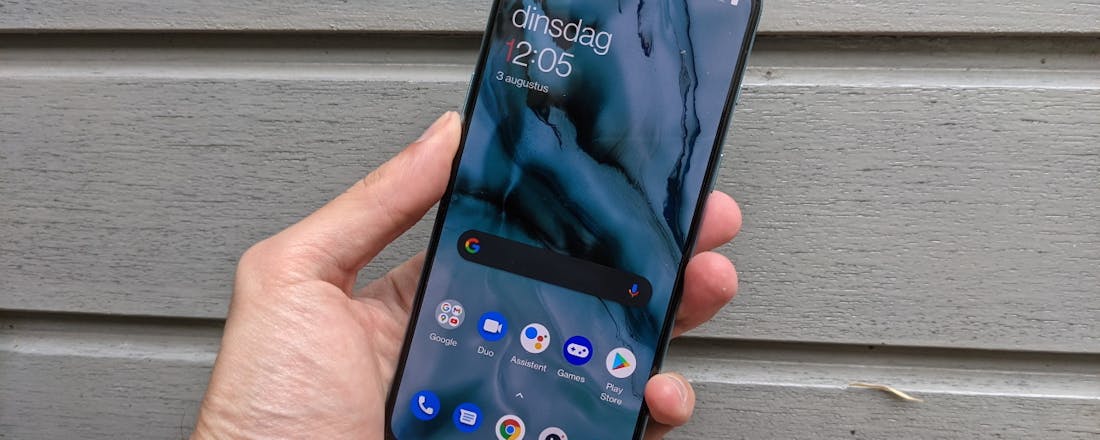OnePlus Nord 2 - De beste smartphone die ik niet aanbeveel
De tweede generatie van de OnePlus Nord smartphone biedt een mooie snelheidswinst en levert op papier veel goeds. Toch is er iets niet in de haak met het merk, waardoor de keuze soms lastig te verantwoorden valt. Je leest er meer over in deze OnePlus Nord 2 review.
OnePlus is zoekende naar groter marktaandeel en breidt uit naar verschillende productgroepen. Vooral na het wegvallen van Huawei lijkt het merk wanhopig om meer mensen te bereiken. Wanhopig, want dat marktaandeel zit al jaren muurvast. Zelfs nu Huawei van het toneel is verdwenen, lijken alleen Xiaomi, Samsung en Apple hiervan te profiteren. Terwijl OnePlus de meest opvallende koerswijziging heeft getoond, met een veel breder aanbod van smartphones (zoals deze Nord-serie, waarvan de eerste generatie in de zomer van 2020 verscheen) en uitbreiding naar andere productgroepen zoals smartwatches en bluetooth in-ears in verschillende prijsklasses.
De strategie werpt geen vruchten af. Waarschijnlijk voelde Carl Pei, één van de oprichters, de bui al hangen en begon een nieuw avontuur door het merk Nothing op te zetten. De nieuwe OnePlus-producten zoals de oortjes en smartwatch kregen diepe onvoldoendes in reviews. Waaronder die van ons.
©PXimport
Smartphones in de basis goed
Dat OnePlus goede smartphones maakt, bewijst het merk al sinds de OnePlus One en ook deze OnePlus Nord 2 is op papier goed. Toch lijkt hier ook een enorme binnenbrand op het Chinese hoofdkantoor van OnePlus gaande. Dat OnePlus ervoor kiest de markt te overspoelen met lastig van elkaar te onderscheiden smartphones is geen investering te noemen. De smartphones moeten ondersteund worden, en op dit gebied snijdt het merk flink in de noodzakelijke kosten. Het updatebeleid gaat er onvoldoende op vooruit, qua ondersteuningsduur, frequentie én snelheid. OnePlus zoekt het brede publiek dat Samsung aanspreekt, maar juist dat merk neemt wél meer verantwoordelijkheid op zich als het op ondersteuning aankomt.
OnePlus had een grote troefkaart ten opzichte van Samsung: de Androidskin OxygenOS. Helaas zijn we een kantelpunt voorbij waar de Androidskin als minpunt genoemd mag worden. De druppel kwam onlangs, toen bleek dat OnePlus belangrijke apps afknijpt. Zo kunnen belangrijke apps, zoals WhatsApp en je browser niet je volledige systeemsnelheid benutten. Terwijl snelheid juist een eigenschap is waar OnePlus zijn smartphones mee aanprijst. Wat heb je aan snelle hardware als je het niet mag benutten? OnePlus deed dit via een update, met het idee de accu te ontzien. Een update die je smartphone vertraagt. Waar het verhaal écht vuig wordt is de timing. Ze rolden bij de OnePlus 9-serie de update een half jaar na de release uit zonder de gebruikers in te lichten of keuzemogelijkheid te geven. Waarom pas na een half jaar? Dan valt het niet op bij reviewers. OnePlus is op een zwarte lijst terechtgekomen voor benchmark-apps, en daar ben ik het volkomen mee eens.
Als reactie heeft OnePlus beloofd de gebruikers een keuzemogelijkheid te geven voor optimale prestaties of een betere accuduur. Dat klinkt acceptabel, maar het vertrouwen is wel aangetast. Heeft OnePlus meer vergelijkbare streken achter de rug van gebruikers en reviewers uitgehaald?
OnePlus is op een zwarte lijst terechtgekomen van benchmark-apps omdat het app-prestaties afknijpt.
-
Rammelende marketingbeloftes
Snelheid is een troef die het marketingteam onterecht inzette om de OnePlus-smartphones aan te prijzen. Helaas wordt OnePlus geplaagd door waanzinnig slechte marketing die een rammelend verhaal vertelt. Zo zou de OnePlus 9-serie zou eindelijk het merk op de kaart zetten door een samenwerking met Hasselblad. Dat gebeurde niet.
Maar het verhaal voor deze OnePlus Nord 2 rammelt al aan alle kanten voordat het toestel überhaupt wordt aangezet. Onlangs presenteerde OnePlus de OnePlus Nord CE, waarbij het merk naar de tekentafel terugging om alle essentiële basisbenodigdheden in een betaalbare smartphone te verpakken. De audiopoort hoorde hierbij en de terugkeer werd zelfs bejubeld in het persbericht bij de aankondiging van de Nord CE. Je raadt het al: deze audiopoort is weer afwezig op de Nord 2. Fijn dat OnePlus zelf indirect bevestigt dat een essentieel onderdeel mist. Maar liever had ik de poort aanwezig gezien, of een zinnig argument gehoord waarom niet (iets waar andere fabrikanten ook nog aan mogen werken).
De aankondiging van de OnePlus Nord 2 werd door de marketeers vast opgeklopt door de aanwezigheid van een MediaTek-chip, die veel mogelijkheden biedt voor beeldherkenning met de camera. Hierbij wordt compleet langs het feit heen gekeken dat MediaTek een slechte reputatie heeft als het aankomt op driver-ondersteuning die smartphonefabrikanten nodig hebben voor goede update-ondersteuning. En vergeet daarbij OnePlus’ reputatie op cameragebied niet. Waarom de aandacht sturen naar MediaTek? Ik krijg het niet uitgelegd.
OnePlus Nord 2
Dat was een zure start van de review. Helaas niet de eerste keer, want de dubieuze koers van OnePlus is al langer geleden ingezet. Bovendien leidt het af van het feit dat de smartphone in de basis erg krachtig is, vooral als je de prijs erbij in acht neemt. Sterker nog, met een goed updatebeleid zou je de komende jaren verzekerd kunnen zijn van een snelle en krachtige smartphone.
Pak je de specslijst erbij dan zie je een krachtige chipset die 5G ondersteunt en (in ons reviewmodel) maarliefst 12GB aan werkgeheugen. In praktijk staat het ook garant voor een razendsnelle ervaring, waarbij concurrentie in dezelfde prijsklasse op ruime afstand wordt gezet. Ons testmodel beschikt verder over 256GB opslag, waarvan er zo’n 219GB over zijn voor eigen gebruik. Let goed op hoeveel opslaggeheugen je kiest, uitbreiding met een geheugenkaartje zit er niet in. De uitvoering van 399 euro beschikt over 129GB opslag (en 8GB werkgeheugen). De tweede uitvoering, die wij te testen kregen, heeft een prijskaartje van 499 euro voor 12GB werkgeheugen en 256GB opslag.
©Joris Peterse
©PXimport
©CIDimport
Verbeelding
Ook het scherm is voor zijn prijsklasse zeer dik in orde. Het scherm heeft een doorsnee van 5,6 inch en beschikt over een Full-HD-resolutie. De kleurweergave van het oledpaneel is erg goed. De maximale helderheid had een tikkeltje hoger gemogen om afleesbaarheid in fel zonlicht makkelijker te maken. Ook is er een verversingssnelheid van maximaal 90 hertz. Om de batterij te ontzien, kun je dit desgewenst terugzetten naar 60 hertz. Een dynamische modus, die de verversingssnelheid opkrikt wanneer het van toegevoegde waarde is, ontbreekt.
In de linkerbovenhoek is een cameragat gemaakt voor de frontcamera en onderin zit de vingerafdrukscanner achter het scherm.
Accuduur
OnePlus heeft naam gemaakt met zijn ontzettend krachtige snellader, die binnen een half uur de smartphone alweer flink volgetankt heeft. Tijdens het testen ging de 4.500 mAh-accu moeiteloos een hele dag mee. Wanneer je de schermverversingssnelheid terugschroeft kun je dit verlengen naar zo’n anderhalve dag. Ondanks dat de accu niet over een opvallend hoge capaciteit beschikt is de accuduur in orde. Dat komt ook omdat OxygenOS op de achtergrond flink knijpt. Niet alleen aan beschikbare rekenkracht voor je belangrijkste apps, maar ook achtergrondprocessen worden afgekapt zonder dat je daar iets aan kunt veranderen. Dat kan behoorlijk hinderlijk zijn, bijvoorbeeld als je met een fitness-app je fiets- of hardlooproute vastlegt of meldingen van apps niet wilt missen. Omdat OnePlus dit met updates naar eigen voorkeur aanpast, moeten ook deze accuduur-testconclusies met en korrel zout genomen worden.
OxygenOS
Het is zonde dat OxygenOS op de achtergrond gedrag vertoont dat niet acceptabel is. Want op de voorgrond blijft het nog steeds een van de beter ogende skins, waarbij weinig ruimte is voor bloatware en je veel uiterlijke zaken tot in detail aanpast.
OnePlus belooft twee jaar Android versieupdates en nog een jaar langer veiligheidsupdates. Dat is anno 2021 niet genoeg meer, marktleiders Samsung en Apple ondersteunen hun nieuwe toestellen inmiddels langer. Ook Nokia timmert goed aan de weg met onder meer de Nokia X20. Natuurlijk zou OnePlus ervoor kunnen kiezen dit te verbeteren. De aanwezigheid van een MediaTek-chipset maakt mij echter sceptisch.
©CIDimport
Betrouwbare camera
In het begin van deze review was ik wat negatief over de cameraprestaties, omdat de toptoestellen van OnePlus helaas nog niet kunnen meten met Apple en Samsung. Over de cameraprestaties van de OnePlus Nord 2 ben ik positiever. Voor zijn prijsklasse weet de OnePlus Nord 2 aardig mee te komen. De OnePlus Nord 2 beschikt over drie lenzen aan de achterzijde: de reguliere camera, groothoeklens en een 2 megapixel monochroomlens. De laatste had OnePlus evengoed weg kunnen laten. Deze lens kan de hoofdlens ondersteunen zwartwitfoto’s te maken. De meerwaarde hiervan is mij een raadsel.
De groothoeklens en reguliere lens schieten goede foto’s. Verschil met andere camera’s in dezelfde prijsklasse is dat de kwalitatieve verschillen tussen de reguliere en gewone lens niet heel groot zijn, waardoor je met een gerust hart schakelt tussen de camera’s voor de beste foto. Eventueel kun je er ook voor kiezen om de volle 50 megapixel van je reguliere lens in te zetten, dit maakt de foto’s een stukje scherper (ook dan de 8 megapixel groothoekcamera). Alleen neemt iedere foto dan veel meer opslagruimte in beslag.
Ook in lastige lichtomstandigheden kun je vertrouwen op de camera’s. De ingebouwde nachtmodus draagt hieraan bij. Foto’s zien er alleen soms wat plastic uit en er treedt snel bewegingsonscherpte op.
©CIDimport
©CIDimport
©CIDimport
©CIDimport
Van links naar rechts de vier zoomniveau's van de OnePlus Nord 2, van groothoek tot 5x digitale zoom.
Alternatieven voor de OnePlus Nord 2
Ik vind het jammer steeds een zure review voor OnePlus smartphones te moeten publiceren. Maar met de ingezette koers van het merk kan ik niet anders dan lezers in de richting van Samsung, Nokia en Apple wijzen. Of gevorderde gebruikers de OnePlus Nord 2 met een custom ROM als LineageOS aanbevelen. De rekenkracht van het toestel is uitzonderlijk krachtig en in combinatie met GCam zou het zomaar eens kunnen dat de cameraprestaties in de toekomst juist verbeteren. Ik zou graag weer OnePlus willen aanraden of zelf willen gebruiken, want het zijn keurige telefoons met krachtige specs. Met betere software-ondersteuning, OxygenOS dat teruggaat naar de tekentafel en een coherent marketingverhaal is dat ook zeker mogelijk. Het is niet te laat voor OnePlus. Maar het feit dat moederbedrijf BBK Electronics het merk steeds meer laat opgaan in zustermerk Oppo laat donkere wolken zien.
Hoe goed de OnePlus Nord 2 als smartphone ook is, is de kans aanwezig dat je er toch spijt van krijgt. Dubieuze keuzes en een marketingstrategie die een rammelend verhaal vertelt en wegkijkt voor problemen, zorgen ervoor dat je een veiligere keuze maakt met andere merken. Bijvoorbeeld de Nokia X20 en Pixel 4A 5G, als je een OxygenOS-vluchteling bent die zoekt naar goede software en support, gepaard met de beste camera. Ook kun je kiezen voor bijvoorbeeld de Samsung Galaxy S20 FE, die ondanks zijn jaartje ouderdom alsnog beter presteert met zijn camera en ondersteuning. De Samsung Galaxy A52 5G en Galaxy A72 zijn ook veiligere keuzes, hoewel deze smartphones wat minder krachtig zijn. Zullen ze niet zo snel voor een teleurstelling zorgen.
Je kunt ook kiezen voor een smartphone van Chinese merken als Xiaomi (bijvoorbeeld in de Poco-lijn) of Motorola. Helaas ben je hier qua ondersteuning en software ook niet (meer) goed van af. In dat geval lijkt de OnePlus Nord 2 een verstandigere keuze.
Ik zou graag weer OnePlus willen aanraden of zelf willen gebruiken, want het zijn keurige telefoons met indrukwekkende specificaties.
-
Conclusie: OnePlus Nord 2 kopen?
In de basis is de OnePlus Nord 2 een krachtige smartphone met een prima-prijs-kwaliteitsverhouding. De smartphone schiet echter op andere vlakken tekort: de OxygenOS-softwareschil moet terug naar de tekentafel, de ondersteuning moet beter en het verhaal eerlijker. Hoe kun je de reviews van een OnePlus nog vertrouwen als het bedrijf later via updates de rekenkracht beteugelt? Maar met de nieuwe koers van OnePlus lijkt het merk meer gericht op nieuwe productgroepen, dan op ondersteuning. Hierdoor komt Samsung steeds meer als een beter alternatief naar boven.
**Prijs** € 399,- / € 499,- **Kleur** Grijs, blauw **OS** Android 11 (OxygenOS) **Scherm** 6,4 inch amoled (2400 x 1080, 90 hz) **Processor** 2,6 Ghz octacore (MediaTek Dimensity 1200 5G) **RAM** 8/12GB **Opslag** 128/256GB **Batterij** 4.500 mAh **Camera** 50, 8, 2 megapixel (achter), 32 (voor) **Connectiviteit** 5G, Bluetooth 5.2, wifi, gps, nfc **Formaat** 15,9 x 7,3 x 0,8 cm **Gewicht** 189 gram **Overig** dualsim, vingerafdrukscanner onder scherm **Website** [www.oneplus.com](https://www.oneplus.com/nl/oneplus-nord-2-5g)
- Krachtig
- Toegankelijk geprijsd
- OxygenOS
- Updatebeleid
- Geen audiopoort